Applies ToWindows 7 Enterprise Windows 7 Home Premium Windows 7 Professional Windows 7 Ultimate
ВВЕДЕНИЕ
В Windows7 можно перемешивает фон рабочего стола (параметры обои). Эта функция называется фоновым слайд-шоу на рабочем столе.
Включение фонового слайд-шоу рабочего стола
Прежде чем это сделать, обратите внимание, что фоновый слайд-шоу на рабочем столе недоступен в Windows 7 Домашняя базовая.
1. В поле Начать поиск введите фон рабочего стола и нажмите кнопку Изменить фон рабочего стола.
2. В списке Расположение рисунка выберите нужное расположение или нажмите кнопку Обзор , чтобы найти папку с обоими.
3. Выберите нужные изображения.
4. Выберите время (от 10 секунд до 1 дня) в списке Изменение рисунка .
5. Установите флажок Перемешивать . Нажмите кнопку Сохранить изменения, и все готово!
Примечание. Если вы используете Windows 7 на ноутбуке, вы увидите дополнительную возможность приостановить слайд-шоу, чтобы сэкономить электроэнергию.
Отключение фонового слайд-шоу рабочего стола
Очень легко отключить слайд-шоу на рабочем столе: просто выберите не более одного рисунка.
Кроме того, можно отключить фоновое слайд-шоу рабочего стола, изменив параметры плана управления питанием:
1. В поле Начать поиск введите изменить план управления питанием и нажмите кнопку Изменить план управления питанием.
2. Щелкните Изменить дополнительные параметры питания. В диалоговом окне Параметры питания выберите Приостановлено в разделе Слайд-шоу.
Совет. Если фоновое слайд-шоу на рабочем столе не работает, проверьте этот параметр плана управления питанием, чтобы убедиться, что он настроен правильно. Если требуется слайд-шоу, установите для него значение Доступно .
Обратите внимание, что фоновое слайд-шоу на рабочем столе недоступно в Windows 7 Домашняя базовая и в Windows 7 Starter.
Нужна дополнительная помощь?
Нужны дополнительные параметры?
Изучите преимущества подписки, просмотрите учебные курсы, узнайте, как защитить свое устройство и т. д.

Wallpaper Windows 7/Architecture/img13.jpg
Wallpaper Windows 7/Architecture/img14.jpg
Wallpaper Windows 7/Architecture/img15.jpg
Wallpaper Windows 7/Architecture/img16.jpg
Wallpaper Windows 7/Architecture/img17.jpg
Wallpaper Windows 7/Architecture/img18.jpg
Wallpaper Windows 7/Characters/img19.jpg
Wallpaper Windows 7/Characters/img20.jpg
Wallpaper Windows 7/Characters/img21.jpg
Wallpaper Windows 7/Characters/img22.jpg
Wallpaper Windows 7/Characters/img23.jpg
Wallpaper Windows 7/Characters/img24.jpg
Wallpaper Windows 7/Landscapes/img10.jpg
Wallpaper Windows 7/Landscapes/img11.jpg
Wallpaper Windows 7/Landscapes/img12.jpg
Wallpaper Windows 7/Landscapes/img7.jpg
Wallpaper Windows 7/Landscapes/img8.jpg
Wallpaper Windows 7/Landscapes/img9.jpg
Wallpaper Windows 7/Nature/img1.jpg
Wallpaper Windows 7/Nature/img2.jpg
Wallpaper Windows 7/Nature/img3.jpg
Wallpaper Windows 7/Nature/img4.jpg
Wallpaper Windows 7/Nature/img5.jpg
Wallpaper Windows 7/Nature/img6.jpg
Wallpaper Windows 7/Scenes/img25.jpg
Wallpaper Windows 7/Scenes/img26.jpg
Wallpaper Windows 7/Scenes/img27.jpg
Wallpaper Windows 7/Scenes/img28.jpg
Wallpaper Windows 7/Scenes/img29.jpg
Wallpaper Windows 7/Scenes/img30.jpg
Wallpaper Windows 7/Windows/img0.jpg
Время на прочтение4 мин
Количество просмотров347K
В последнее время я стал замечать, что большая часть пользователей «семерки» используют стандартную тему оформления, которую разработчики ласково назвали Aero.
На мой взгляд, она излишне ориентирована на планшеты. Об этом нам говорят огромные кнопки управления окном и излишне широкие заголовки и рамки окон — все это придает интерфейсу некоторую громоздкость. Кроме того, разработчики перемудрили с разнообразием цветовой гаммы: все эти прозрачности, переливания, градиенты и прочие изыски создают своеобразный эффект грязи.
Возможно, кому-то так нравится, кому-то безразлично, кто-то привык, а кто-то попросту не знает, что все это можно изменить.
Visual Styles
Визуальные стили включают в себя всю графику оформления окон, контролов, фонов и настройки шрифтов. В этот список не входят, пожалуй, только кнопка «Пуск», кнопки навигации «Вперед» и «Назад», а также иконки.
Themes
Кучу тем можно найти на DeviantArt’e.
Темы представляют собой просто некий файл описания того, что должно использоваться. Сюда входит непосредственно сам визуальный стиль, некоторые иконки, скринсейверы, обои, курсоры и некоторые другие элементы.
Стоит упомянуть, что иногда темы могут быть ориентированы на разные настройки Панели Задач. Так, например, для большой панели задач справа и для маленькой сверху могут быть предназначены разные темы. Обычно разработчики добавляют к ним соответствующий префикс, типа «Top» или «Left».
Установка тем
Все темы складируются по пути %SystemRoot%\Resources\Themes\. После чего их можно будет выбрать в окне «Персонализация».
Но не все так просто. Изначально запрещено устанавливать не подписанные самой Microsoft темы. Чтобы обойти это ограничение, необходимо пропатчить три dll’ки. Для этого существует простенькая open-source программа, называемая Universal Theme Patcher for Windows (Оф. сайт, скачать, зеркало).
Отключаем UAC, запускаем с правами администратора и нажимаем на три кнопки Patch. Данная операция абсолютно безопасна, кроме того, программа автоматически делает бэкап, чтоб вы могли в случае чего могли восстановить исходные файлы. Для 64bit рекомендуется патчить обоими версиями, т.к. в системе содержатся одновременно и 32, и 64 битные dll’ки.
После этого перезагружаем компьютер.
Теперь осталось переместить нужные темы в %SystemRoot%\Resources\Themes\ и выбрать их в «Персонализации». Сделав это, вы увидите, что оформление окон поменялось, а вот «Пуск» и кнопки навигации остались. Все дело в том, что они намертво «зашиты» в системные файлы. Поэтому большинство тем сейчас поставляются вместе с уже измененными файлами, которые необходимо будет просто заменить.
Замены системных файлов
Здесь нам тоже зарыли собаку. Чтобы заменить системные файлы своими измененными версиями, нам нужно получить статус владельца этих файлов. Для этого будем использовать утилиту TakeControl (скачать, зеркало). Запускаем от администратора и добавляем в список следующие файлы:
- C:\Windows\exlporer.exe
- C:\Windows\System32\ExplorerFrame.dll
- C:\Windows\System32\shell32.dll
- C:\Windows\System32\timedate.cpl
Ленивые же могут просто импортировать list.fls, лежащий рядом с программой 
После чего жмем на «Take control» и дожидаемся окончания процесса. Перезагружаться не обязательно.
Теперь нам осталось только заменить оригинальные файлы на имеющиеся в теме. Для этого добавьте к исходным файлам префикс _old, после чего переместите патченый файл на место старого. Можно поступить проще, и использовать Theme Manager, ссылка на который есть чуть ниже. Он сам все сделает.
ВНИМАНИЕ:
- Разработчики тем обычно делают две версии системных файлов: для x86 и для 64 отдельно.
- Не поленитесь сверить версии файлов! Если они не сходятся, то скорее всего придется делать восстановление через live-cd или «Восстановление системы»
- После замены shell32.dll у вас может отвалиться многоканальный звук.
Перезагружаемся и видим обновленный внешний вид.

Дополнительная настройка

Порой бывает, что авторы пихают в тему какие-то не кириллические шрифты, делают их жирно-курсивными, или просто размер мелковат. Тут на помощь приходят Настройки Цвета и Вида. В них можно поменять используемые цвета, шрифты и размеры для каждого отдельного типа элементов. Кстати, сюда входят так же рамки и заголовки, то есть можно изменить их размер, правда на стандартной теме в некоторых местах от этого появляются артефакты.
Иконки
Вы, наверное, заметили не совсем стандартные иконки в моей панели задач. Это можно сделать двумя способами: вручную создавать кучу ярлыков, менять в них иконки и пихать на панельку, либо же воспользоваться утилитой 7conifier (скачать, зеркало).
Она автоматически подменяет иконки нужных приложений исходя из правил, описанных в package.xml. Тут все довольно просто, так что объяснять на пальцах смысла нет.
А ещё на том же девиарте существуют готовые паки, практически полностью заменяющие системные иконки. Одним из самых популярных является Faenza IconPack
, который так бурно ненавидят на ЛОРе.
Упрощаем себе жизнь
Ниже приведу краткий обзор некоторых полезных программ, которые могут вам помочь в настройке.
Theme Manager (Оф. сайт, скачать, зеркало)

Позволяет устанавливать темы буквально одним кликом. Вам остается лишь указать необходимые файлы и установить тему, указать название и применить. Особенностью программы является то, что можно сохранять темы со всеми ресурсами в zip-контейнеры. Причем эта особенность как бы скрыта от глаз — её можно вызвать только с помощь горячих клавиш Ctrl + E и Ctrl + I.
Logon Screen Changer (скачать, зеркало)

А с помощью этой софтинки можно поменять бэкграунд экрана приветствия, а так же изменить некоторые другие параметры.
Navigation Panel Customizer (Оф. сайт, скачать, зеркало)
Это простой способ убрать ненужные пункты из левого меню Проводника.
Taskbar Item Pinner (Оф. сайт, скачать, зеркало)

А с этой штукой можно прицепить к Панели Задач абсолютно любой элемент, будь то папка, файл, или даже разделитель.
AltTabTuner (скачать, зеркало)

Позволяет тонко настроить меню по Alt+Tab — отступы, размеры, прозрачность. Можно даже вернуть олдскульный XP’шный стиль.
Taskbar Thumbmail Customizer (Оф. сайт, скачать, зеркало)
Кастомизатор всплывающих превью окон.
Start\Navi Buttons Changer (Оф. сайт, скачать, зеркало)
Позволяет изменять вид кнопки «Пуск» и кнопок навигации. Применяет изменения к уже существующим системным файлам. Готовые кнопки можно найти на том же девианте.
Примечания
Тема на скринах — Snoheso с измененными настройками шрифтов.
От себя порекомендую попробовать APPOWS и Gaia09.
Wallpaper (скачать, зеркало).
Сервера JetScreenshot были повержены, что и предполагалось.
Ну и как обычно, тут должно быть что-то про фломастеры, их вкус и цвет 
Windows Default Background
Download Windows Default Background photos for any device and screen size. High quality Windows Default Background and photos! Customize your desktop, mobile phone and tablet with our wide variety of cool and interesting Windows Default Background in just a few clicks.


3840×2880 px
Download
windows 7 tulips, 4k wallpaper

1920×1200 px
Download
windows 7 vector wallpaper

1920×1200 px
Download
windows 7 stock wallpaper

3840×2880 px
Download
windows 7 jellyfish wallpaper

1920×1200 px
Download
windows 7 background

1920×1200 px
Download
windows 7 scenery

1920×1200 px
Download
windows 7, widescreen wallpaper

1920×1200 px
Download
windows 7 floral

1920×1200 px
Download
windows 7, plant, green, hd wallpaper

1920×1200 px
Download
windows 7 wallpaper

1920×1200 px
Download
windows 7 dahlia flower

1920×1200 px
Download
windows 7, digital art

1920×1200 px
Download
windows 7 autumn wallpaper

1920×1200 px
Download
windows 7 space needle, hd background

1920×1200 px
Download
windows 7 waterfall

1920×1200 px
Download
windows 7 funny wallpaper

1920×1200 px
Download
windows 7 cute wallpaper

1920×1200 px
Download
windows 7 grand canyon national park

1920×1200 px
Download
modern architecture, windows 7

1920×1200 px
Download
windows 7 architecture wallpaper

1920×1200 px
Download
windows 7 official

1920×1200 px
Download
windows 7, emoji, funny wallpaper

1920×1200 px
Download
windows 7 landscape background

1920×1200 px
Download
windows 7 plant wallpaper
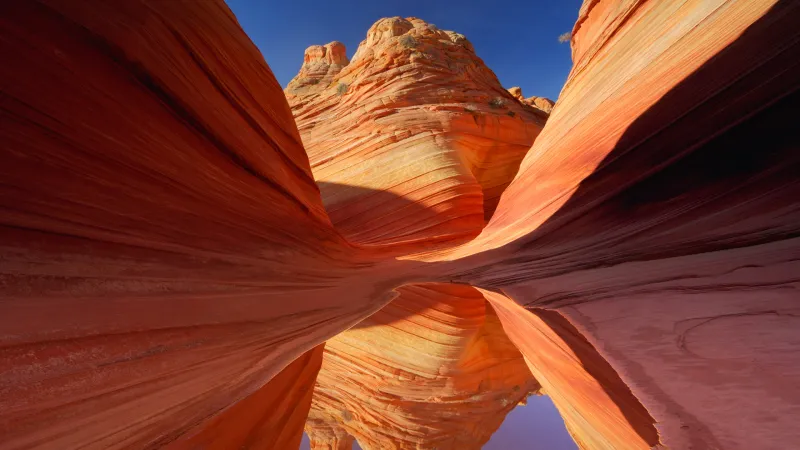
1920×1200 px
Download
windows 7 antelope canyon

1920×1200 px
Download
windows 7 artwork

1920×1200 px
Download
windows 7 beach wallpaper

1920×1200 px
Download
windows 7 bridge wallpaper
